Тема: “Изучение окна MS Word.
Правила создания, сохранения и удаления документов.
Правила печати и редактирования текста.
Форматирование шрифтов и абзацев”
Цель: приобрести навыки печати и редактирования текста, создания и сохранения документов, приобрести навыки форматирования шрифта, приобрести навыки форматирования абзаца.
I. Назовите:
1) Элементы окна MS Word.
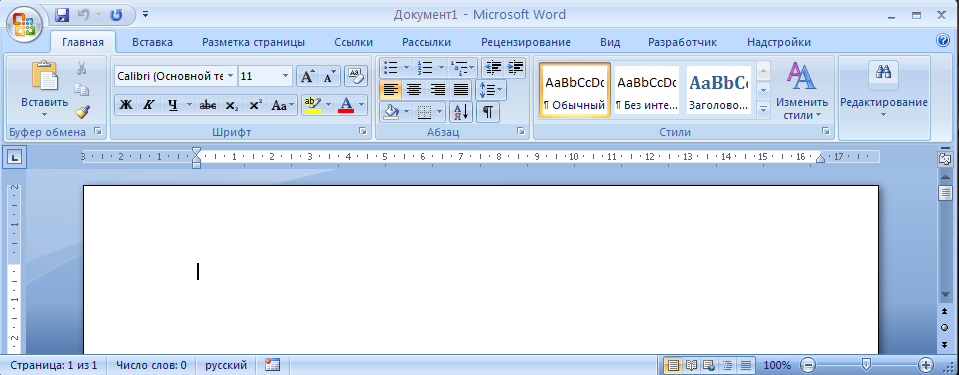
1. Кнопка office
2. Настройки панели быстрого доступа
3. главная
4. шрифт
5. открытие диалогов окна «шрифт»
6. Microsoft word
7. заголовок
8. линейка
9. быстрые операции с окно
10. рабочая область
11. прокрутка страницы
12. число слов в документе
13. Веб – документ
14. Маштаб
2) Вкладки ленты, их назначение и группы вкладок:
| Вкладки и их назначение | Группы вкладок |
| 1. Главная – можно выполнить основные операции с текстом. | Шрифт |
| Абзац | |
| Стили | |
| Буфер обмена | |
| Редактирование | |
| 2. Вставка – Это вкладка для вставки в текст различных графических объектов | Страницы |
| Таблицы | |
| Иллюстрации | |
| Связи | |
| Колонтитулы | |
| Текст | |
| Символы | |
| 3. Разметка страницы – эта разбивка текста на страницы вMicrosoft Office Word 2007 производится автоматически и зависит от размеров печатной страницы, а также параметров расположения текста на данной странице. | Темы |
| Параметры страницы | |
| Фон страницы | |
| Абзац | |
| Упорядочить | |
| 4. Ссылки - можно создавать перекрестные ссылки на следующие элементы: заголовки, сноски, закладки, названия, нумерованные абзацы. | Оглавление |
| Сноски | |
| Ссылки и списки литературы | |
| Названия | |
| Предметный указатель | |
| Таблицы ссылок | |
| 5. Рассылки - создание и редактирование документов. | Создать |
| Начать слияние | |
| Составление документа и вставка полей | |
| Просмотр результатов | |
| Завершить | |
| 6. Рецензирование – это вкладка для исправления ошибок в тексте: правописания, перевод, примечания к тексту. | Правописание |
| Примечание | |
| Отслеживание | |
| Изменение | |
| Сравнить | |
| Защитить | |
| 7. Вид – это складка для изменения параметров страницы: масштаб, окна, режимы просмотра документа. | Режимы просмотра документа |
| Показать или скрыть | |
| Масштаб | |
| Окно | |
| Макросы | |
| 8. Разработчик - По умолчанию вкладка Разработчик не отображается. Ее можно добавить на ленту для выполнения следующих действий: · написания макросов; · запуска ранее записанных макросов; · использования XML-команд; · использования элементов ActiveX; · создания приложений для программ Microsoft Office; · использования элементов управления Microsoft Excel; · работы с таблицей свойств фигуры в Microsoft Visio; · создания фигур и наборов элементов в Microsoft Visio. | Код |
| Элементы управление | |
| XML | |
| Защитить | |
| Шаблоны |
3) Элементы строки состояния:

1. Число страниц
2. Число слов
3. Орфография
4. Язык
5. Вставка
6. Виды страниц
7. Масштаб
II. Ответьте на вопросы:
1). Для чего предназначены текстовые редакторы? Текстовые редакторы служат для редактирования текста.
2). Как можно отобразить (убрать) линейку? Линейку можно отобразить нажав на кнопку линейка.
3). Сколько фрагментов может храниться в буфере обмена? 24.
4). Чем отличаются команды СОХРАНИТЬ и СОХРАНИТЬ КАК? Команда «сохранить» - сохраняет документ
5). Чем отличается действие копирования от перемещения? При «копировании» создается два одинаковых документа, а при перемещении перемещается сам оригинал.
6). Что называют форматированием документа? Удалением документа с ПК
7). Что называют форматированием шрифта? Форматирование текста является самой важной операцией в редакторе Word, которая превращает текст - в красиво оформленный документ.
8). Какое значение имеет термин “гарнитура шрифта”? Это термин, которым определяется общая форма символом. Например, гарнитура roman является общим названием для целого семейства классических шрифтов и отличается засечками на концах букв и комбинациями толстых и тонких линий в начертании символа.
9). Каким типографским термином называют размер шрифта? Называют метриками шрифта
10). Какую команду нужно использовать, чтобы сохранить открытый документ с тем же именем? Команду «сохранить».
11). Какую команду нужно использовать, чтобы сохранить открытый документ с другим именем? Команду «сохранить как»
12). Какую команду нужно использовать, чтобы сохранить открытый документ с тем же именем, но в новой папке? Команду «сохранить как»
13). Что такое абзац? фрагмент текста между двумя нажатиями на клавишу Enter
14). Как выделить абзац? Переместите указатель к левому краю строки в полосу выделения. После того как он изменит вид, дважды нажмите кнопку мыши.
15). Как выделить весь текст? Редактирование выделить выделить все.
16). Что такое буквица? Буквица (большая заглавная буква) применяется в начале документа или главы — например, для привлечения внимания к информационному бюллетеню или приглашению.
17). Что включает в себя понятие стиль абзаца? Стиль — это именованный и сохраненный набор параметров форматирования
III. Продолжите предложение:
1). Редактированием документа называют - является всякое изменение текста комментариев, исходных данных и математических формул.
2). Для выделения фрагмента текста нужно выполнить следующие действия: Чтобы выделить фрагмент текста, нужно: щелкнуть перед первым символом, зажать клавишу Shift на клавиатуре и щелкнуть после последнего символа фрагмента. Фрагмент текста выделен.
3). Чтобы выделить слово нужно выполнить двойной щелчок внутри него.
4). Чтобы выделить строку текста нужно направить указатель мыши несколько левее строки так чтобы он принял вид белой стрелочки, наклоненной направо.
5). 
 Разница между нажатием клавиши DEL и кнопки состоит в том, что
Разница между нажатием клавиши DEL и кнопки состоит в том, что
Delete удаляет символа, а вырезают из данного документа и перемещают в другой документ.
6). Переключаться между окнами открытых документов можно с помощью Alt+ Tab
7). Чтобы форматировать шрифт фрагмента текста, его надо форматирование шрифта выполняется с помощью Панели форматирования или в диалоговом окне Формат/Шрифт, а существуют два способа форматирования текста: прямое форматирование выделенных фрагментов и стилевое форматирование, с помощью которого можно переформатировать сразу несколько абзацев без предварительного их выделения.
8). Размер шрифта измеряется в Кеглях.
9). Чтобы выделить содержание всего документа, нужно использовать команду.
10). Перед тем, как форматировать абзац, его нужно выделить целиком или частично.
11). Буфер обмена предназначен для промежуточного хранения информации.
12). Чтобы установить альбомную ориентацию страницы, нужно воспользоваться командой вставить метки раздела до и после альбомной страницы через меню Вставка → Разрыв → Раздел и добавить раздел, затем установить ориентацию альбомной страницы.
13). Чтобы создать стиль абзаца, нужно: 1.Переключите документ в режиме правки. 2.Щелкните любое место абзаца со свойствами текста, который требуется сохранить.3.Выберите команду: Текст – Свойства текста. 4. Откройте вкладку "Стили абзацев". 5. Нажмите кнопку "Создать стиль". 6. В поле "Название стиля" введите название стиля абзацев.
IV. Перечислите:
1). Способы, с помощью которых можно запустить программу MS WORD:
1. Для того чтобы запустить Word из меню Пуск, нужно щелкнуть левой клавишей мыши на кнопке Пуск. Нажимаем Выбрать пункт программы, плавно перейти вправо.
2. С помощью автоматического запуска вместе с Windows
3.с помощью панели offiсe
2). Три операции, которые выполняются с помощью буфера обмена: Вырезать, Копировать и Вставить
3). Четыре этапа копирования (перемещения) выделенного фрагмента с помощью буфера обмена:
1. Выделить текст
2.Выполнить команду копирование
3.Указать место для вставки
4.Нажать команду «вставить»
4). Два способа, позволяющих сдвинуть строку вниз:
1. Поставить курсор в начало первой строки и нажать «Enter».
2. Вставить пустую строку.
5). Два способа, позволяющих поднять строку вверх:
1. Поставить курсор в начало первой строки и нажать «Delete».
2. Поставить курсор в начало второй строки и нажать «Backspace».
6). Действия, которые нужно выполнить при сохранении документа: система обнаружит нарушение требований уникальности, будет выдано сообщение «Номер не уникальный!», тогда введенный номер следует исправить.
7). Действия, которые нужно выполнить, чтобы открыть ранее сохранённый документ: 1.Нажать кнопку «Office».2.В появившемся меню выполните команду открыть.3.В открывшемся диалоговом окне Открытие документа выберите папку, в которой хранится документ, затем выделите нужный файл и нажмите кнопку открыть. Документ будет загружен в программу.
8). Название панели, изображенной на рисунке, ее назначение, способ появления эта панель шрифта появляется при нажатии правой кнопкой мыши. С помощью этой панели можно изменить текст.

9). Виды начертания, которые можно установить для шрифта: например, полужирный, курсив, полужирный курсив, обычный
10). Видоизменения, которые можно установить для шрифта: устанавливаются флажками группы Видоизменение вкладки Шрифт диалогового окна Шрифт. некоторые из них (зачеркнутый, надстрочный, подстрочный) можно установить в группе Шрифт вкладки Главная.
11). Параметры абзаца задаются в категории Block диалогового окна CSS Rule definition
12). Способы, с помощью которых можно установить параметры абзаца
13). Виды выравнивания текста на странице может быть расположен по центру, по левому и правому краю, по ширине.
14). Действия, которые нужно выполнить для создания буквицы: 1. Перейдите в режим Разметка страницы, выполнив команду Вид - Разметка страницы. 2. Установите курсор в любом месте абзаце, куда нужно добавить буквицу. 3. Нажмите кнопку Буквица в группе Текст на вкладке Вставка на ленте. Выберите один из видов буквиц в меню Буквица: - в тексте - буквица будет выровнена по левому краю; - на поле - буквица будет вынесена на поле. 5. Если требуется настроить параметры буквицы, выберите в меню команду Параметры буквицы в области Параметры окна Буквица установите шрифт и размер буквицы, а также расстояние от нее до текста.
15). Свойства стиля абзаца, которые можно установить
16). Элементы ленты - которые идут вдоль верхней части каждого окна.
17). Действия для отображения вкладки Разработчик на ленте
не отображается.
V. Установите цифрами соответствия:
1). Между расширениями и типами файлов:
| .dotm | Документ Word 97-2003 | |||
| .doc | Шаблон Word с поддержкой макросов | |||
| .docx | Шаблон Word | |||
| .dotx | Документ Word с поддержкой макросов | |||
| .dot | Шаблон Word 97-2003 | |||
| .docm | Документ Word |
2). Между кнопками панели инструментов и их назначением:

| отображение непечатаемых символов | |||

| выравнивание текста по ширине | |||

| интервал до абзаца | |||

| выравнивание по левому краю | |||

| интервал после абзаца | |||

| заливка | |||

| выравнивание по правому краю листа | |||

| отступ слева | |||

| центрирование текста | |||

| междустрочный интервал | |||

| отступ справа |
3).
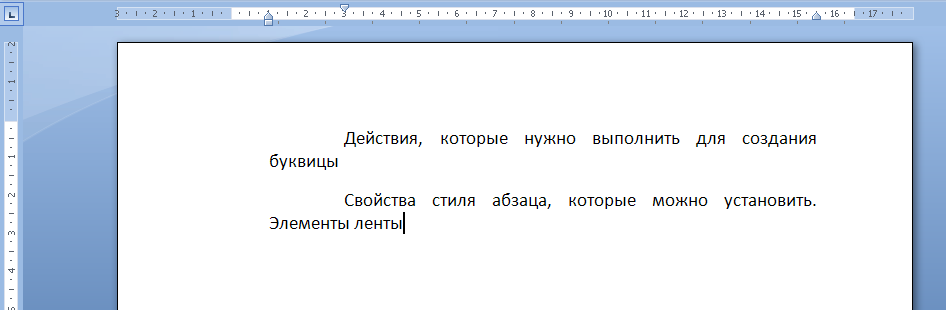
| отступ первой строки абзаца | ||
| отступ абзаца от левого поля | ||
| межстрочный интервал | ||
| правое поле листа | ||
| отступ абзаца от правого поля | ||
| левое поле листа | ||
| верхнее поле листа |
4). Между элементами панели инструментов и их назначением:

| полужирное начертание | |||

| регистр | |||

| курсивное начертание | |||

| шрифт | |||

| очистить формат | |||

| подчеркнутое начертание | |||

| надстрочный знак | |||

| размер шрифта | |||

| увеличить (уменьшить) размер | |||

| цвет текста | |||

| подчеркнутый знак | |||

| цвет выделения текста | |||

| зачеркнутый |
5). Между изображениями кнопок и команд соответствующего меню:

| Office \ Создать | |||

| Office \ Сохранить | |||

| Панель быстрого доступа \ Отменить | |||

| Главная \ Буфер обмена \ Вырезать | |||

| Главная \ Буфер обмена \ Копировать | |||

| Главная \ Буфер обмена \ Вставить | |||

| Office\ Открыть |






